एक कंटेनर से वीडियो फ़ाइलों को एन्कोडिंगएक और परिष्कृत और जटिल कार्य हो सकता है, खासकर जब आप इसके संबंधित तकनीकी शब्दजाल के बारे में ज्यादा नहीं जानते हैं। इसके अलावा, आपको अपनी अंतिम प्रतिलिपि बनाने से पहले एन्कोडिंग प्रक्रिया करने के लिए अलग-अलग कोडेक्स और स्विच की आवश्यकता होती है। X264GUI एक खुला स्रोत x264 वीडियो एनकोडर है किविभिन्न कोडेक्स को एकीकृत करके ग्राफिकल यूजर इंटरफेस (जैसा कि नाम का अर्थ है) प्रदान करता है। यह मुख्य रूप से MKV, AVI, x264 और MP4 कंटेनरों को हाई डेफिनिशन वीडियो फ़ाइलों को एन्कोडिंग के लिए इस्तेमाल किया जा सकता है, क्योंकि ये हाई-डेफ़क फ़्रेक्स के बीच सबसे लोकप्रिय हैं। एप्लिकेशन में कई उन्नत विशेषताएं हैं, और आपको एक वीडियो को एविसिंथ स्क्रिप्ट से एन्कोड किया जा सकता है (आप यहां एविसिन के बारे में अधिक पढ़ सकते हैं)। इस उपकरण के भीतर विभिन्न प्रीसेट कोडेक प्रोफाइल एकीकृत हैं, या आप अपनी प्राथमिकताओं के अनुसार अपना खुद का निर्माण कर सकते हैं।
कार्यक्रम में एक सरल उपयोगकर्ता इंटरफ़ेस है जिसमें कुल छह अलग-अलग टैब हैं, जिनमें से प्रत्येक के पास अपने स्वयं के विकल्प हैं। वीडियो फ़ाइलों को एनकोड करने के लिए, क्लिक करें मुख्य टैब (यदि आप पहले से ही वहां नहीं हैं) और अपनी वीडियो फ़ाइल के इनपुट और आउटपुट निर्देशिका का चयन करें। आप भी जोड़ सकते हैं QP तथा टाइमकोड फ़ाइलों को उनके संबंधित बटन पर क्लिक करके। जैसा कि मैंने पहले बताया, एप्लिकेशन में विभिन्न वीडियो आउटपुट के लिए कई प्रीसेट प्रोफाइल हैं। किसी भी पूर्व निर्धारित प्रोफ़ाइल का उपयोग करने के लिए, पहले आपको क्लिक करने की आवश्यकता है प्रोफ़ाइल सक्षम करें, और फिर ड्रॉप डाउन मेनू से वांछित प्रोफ़ाइल का चयन करें।

The समायोजन टैब आपको एन्कोडिंग और आउटपुट गुणवत्ता के प्रकार (डिफ़ॉल्ट 20 है) जैसे कुछ और विकल्प कॉन्फ़िगर करने देता है.इसके अलावा, आप मैन्युअल रूप से वीडियो दर्ज कर सकते हैं संकल्प, एसएआर, एफपीएस तथा रंग इनपुट रेंज. आप कोई भी कस्टम आदेश भी दर्ज कर सकते हैं, लेकिन पहले इसे क्लिक करके सक्षम करें सक्रिय.
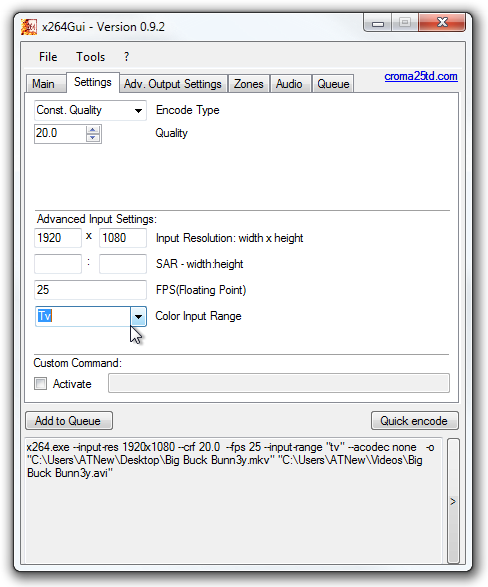
यदि आप कुछ उन्नत विकल्प कॉन्फ़िगर करना चाहते हैं, तो क्लिक करें Adv. आउटपुट सेटिंग्स टैब. यहाँ आप चुन सकते हैं रंग मैट्रिक्स, रंग आउटपुट रेंज, स्थानांतरण, ओवरस्कैन, रंग Primaries तथा वीडियो प्रारूप. यदि आप किसी भी फ़ंक्शन को समझ नहीं पा रहे हैं, तो आप इसे इसके डिफ़ॉल्ट पर छोड़ सकते हैं अनडेफ राज्य. द क्षेत्र टैब आपको अनुकूलित करने देता है Quantizier या बिटरेट इनपुट करके शुरू तथा समाप्त फ्रेम।
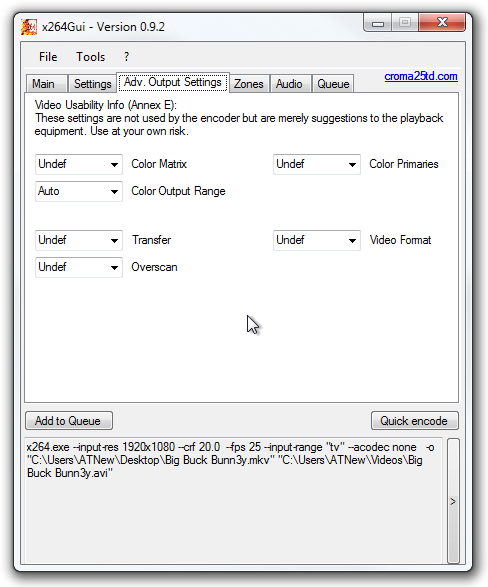
यदि आप अपने कंटेनर में कई ऑडियो स्ट्रीम जोड़ना चाहते हैं, तो आप ऐसा कर सकते हैं ऑडियो टैब, और फिर एक ऑडियो फ़ाइल का चयन करना जिसे आप वीडियो के साथ एन्कोड करना चाहते हैं। यहां, आप कॉन्फ़िगर भी कर सकते हैं ऑडियो मोड तथा ऑडियो प्रारूप। आप इसकी आउटपुट क्वालिटी को बढ़ा / घटा कर सेट कर सकते हैं ध्वनि गुणवत्ता स्लाइडर (0 से 9 तक)। अंत में, आप उन्हें जोड़कर कई वीडियो फ़ाइलों को एन्कोड कर सकते हैं पंक्ति, जो विभिन्न फ़ाइलों को अलग से एन्कोडिंग से आपका समय बचा सकता है।
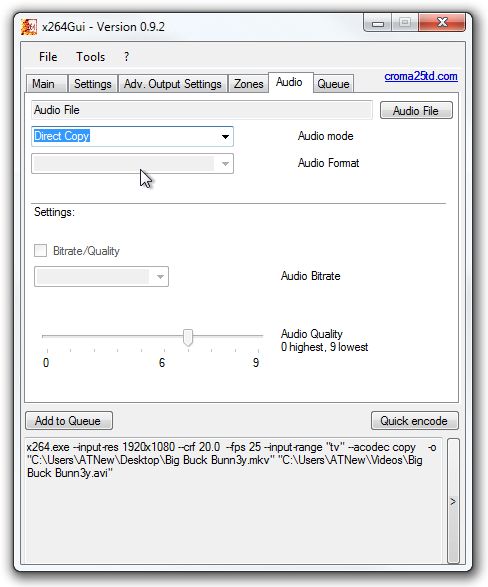
जब आप अपनी सेटिंग्स को कस्टमाइज़ कर रहे हों, क्लिक त्वरित सांकेतिक शब्दों में बदलना एन्कोडिंग प्रक्रिया शुरू करने के लिए। अब, वापस बैठें और प्रक्रिया पूरी होने तक प्रतीक्षा करें, जो आपके फ़ाइल आकार और हार्डवेयर स्पेक्स के आधार पर कुछ मिनटों से लेकर कई मिनटों तक हो सकती है।
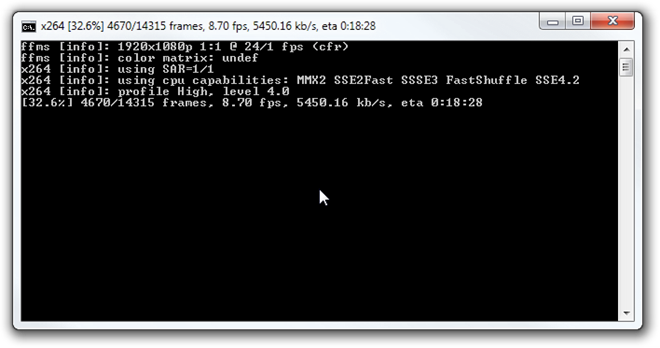
टूल विंडोज एक्सपी, विंडोज विस्टा, विंडोज 7 और विंडोज 8 पर काम करता है।
डाउनलोड x264GUI






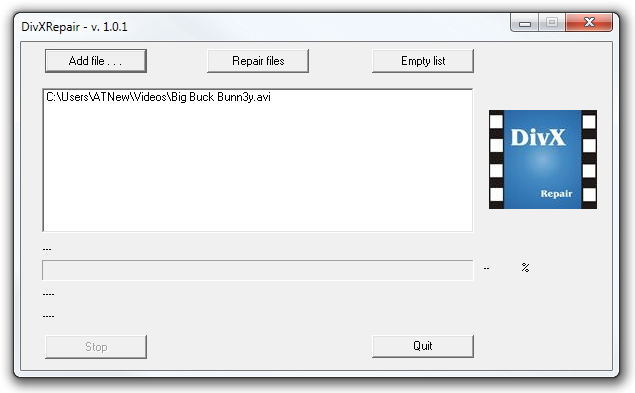






टिप्पणियाँ